온라인에서 상품을 판매하려면 전자상거래 소비자 보호법에 따라 통신판매업 신고를 필수로 해야 한다.
간이과세자는 직전 연도 기준 통신판매거래 횟수가 50회 미만인 경우 신고를 하지 않아도 되지만 구매 자네가 이용할 수 있는 카드사가 제한되기 때문에 PG사를 이용한다면 통신판매업 신고를 하는 것이 좋다.
*통신판매신고를 하기 위해서는 앞서 선행되어야 하는 절차가 있다.
1) 사이트 개설하기 : 인터넷 통신판매의 경우 도메인 개설 후에 신고한다. PG사 가입을 위해 상품은 최소 5개 이상 등록해 둔다.
2023.04.14 - [그래도일해야지] - [도메인 확인 및 구매]
[도메인 확인 및 구매]
_도매인 구매 전 팁 1. 이름은 일반적으로 3~5개의 용어로 이루어진 짧은 이름을 사용하는 것이 기억하기 좋고 입력되기 쉽다. 2. 브랜드이름이나 키워드가 들어가는 이름이 서비스를 파악하기 쉽
moazzan153.tistory.com
2) 사업자 등록하기 : 통신판매업 신고는 사업자만 가능하기 때문에 가까운 세무서에 방문하거나 홈택스를 통해 신청한다.
2023.04.24 - [그래도일해야지] - [사업자등록 신청 방법] ; 개인/법인, 과세/면세, 일반/간이
[사업자등록 신청 방법] ; 개인/법인, 과세/면세, 일반/간이
사업자등록은 납세의무자에 해당하는 사업자를 국세청에 등록하는 것이다. 사업자등록이 완료되어야만 세금계산서발행 등의 기본적인 상행위가 가능해진다. 사업자는 유형에 따라 과세항목이
moazzan153.tistory.com
3) PG사 신청하기 / 전자결제 신청하기 : 통신판매업 신고 시 구매안전서비스 이용확인증(에스크로)이 필요하다. PG에 가입하면 구매안전서비스(에스크로)도 함께 가입되기 때문에 통신판매업 신고 전 PG 가입을 완료하는 것이 편하다.
여기까지 끝냈다면 이제 통신판매업 신고가 가능하다.
_통신판매업 신고 방법
1. 정부 24에 들어가 로그인한다.
https://www.gov.kr/portal/main
정부서비스 | 정부24
정부의 서비스, 민원, 정책·정보를 통합·제공하는 대한민국 정부 대표포털
www.gov.kr

2. 로그인 후에 공인인증등록이 완료되어야 통신판매 신고가 가능하다. 아래 이미지와 같은 화면이라면 공인인증 등록을 선행한다.
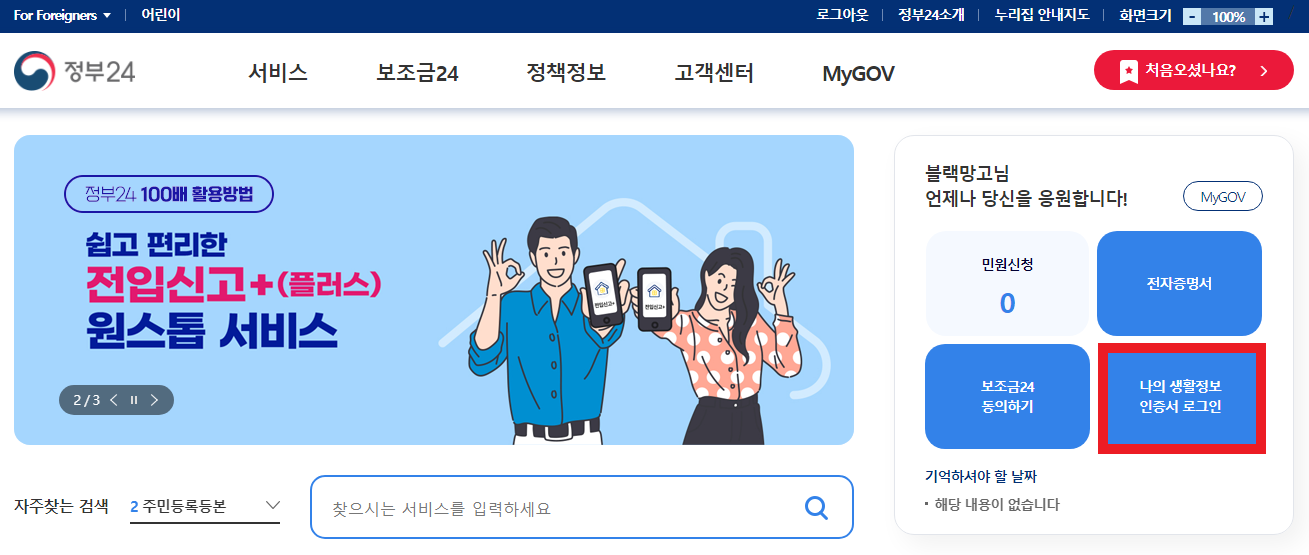
3. 공인인증 등록을 위해 My GOV > 나의 인증관리를 순서대로 선택해 인증등록/관리화면으로 이동한다.

4. 인증서등록란에서 회원가입 시 입력했던 법인사업자등록번호를 입력하고 해당 공인인증서 로그인을 해주면 등록이 완료된다.

5. 돌아와서 통신판매업 신고를 계속하기 위해 서비스 > 민원신청 > 신청 조회 발급란을 순서대로 선택한다.
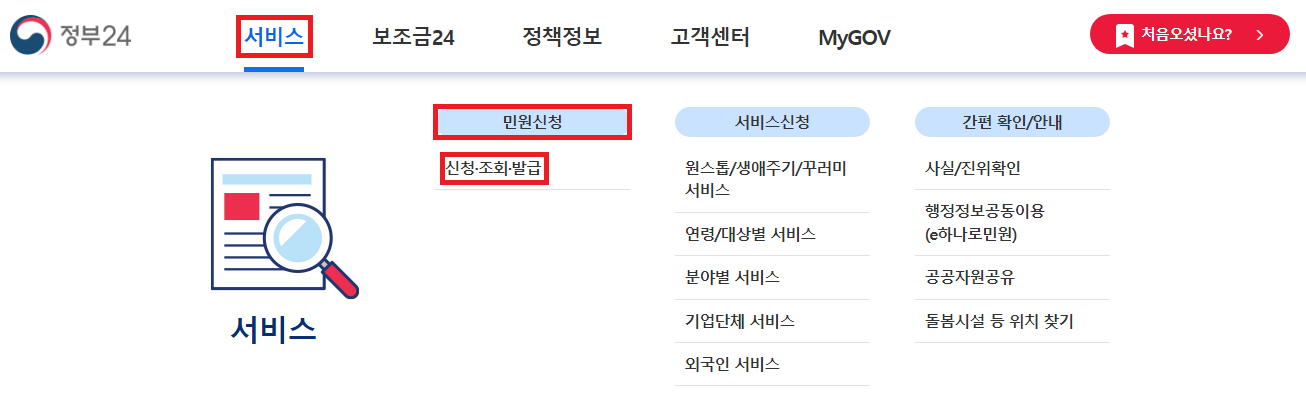
6. 분류 / 기관을 신경 쓰지 말고 검색란에 통신판매업신고를 입력하고 검색하면 아래 통신판매업신고 시. 군. 구 선택화면이 뜬다. 통신판매업 신고절차나 기관을 먼저 확인하려면 '붉게 써진 글씨 부분'을 클릭하고 바로 신청화면으로 넘어가려면 '발급'란을 선택한다.
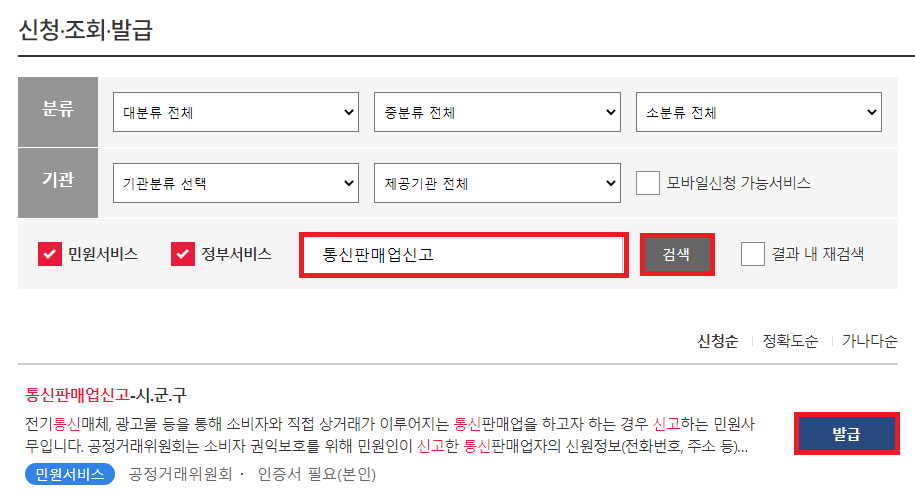
7. 발급을 선택하면 아래와 같은 통신판매업 신고 화면으로 바로 넘어오는데 신청 이후 처리절차, 결제 시 주의해야 할 점 등을 설명하고 있으니 확인해 준다.

8. 아래로 내리면 '업체 정보', '대표자 정보', '판매 정보', '구비서류 첨부'를 입력하는 란이 뜬다. 전부 정확하게 입력/선택해 주고 필수 구비서류를 첨부해 준다.


9. 신고증 수령방법을 선택하고 행정정보 공동이용 사전동의를 체크한 다음 민원신청하기를 선택하면 1-3일 안으로 발급완료 연락이 온다. 이후 등록면허세까지 납부 완료하면 1-3일 내로 처리완료 문자를 받을 수 있다.
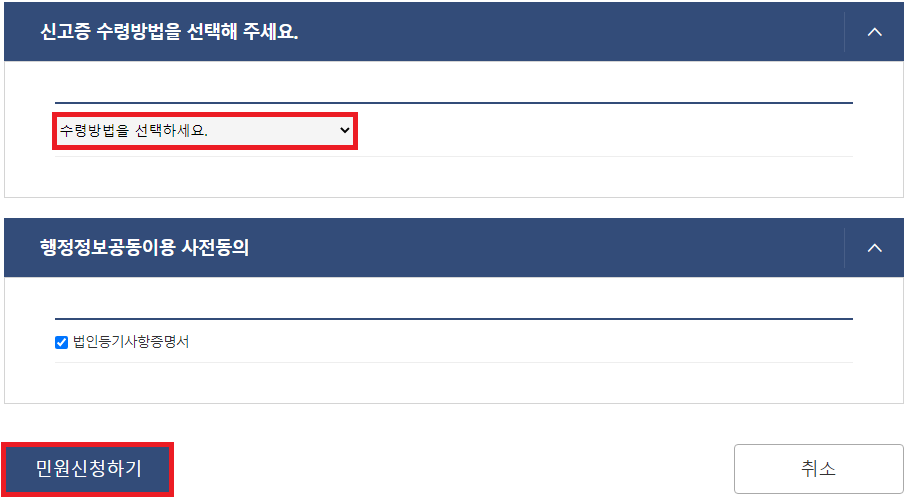
이후 정부 24(나의 서비스)에서 직접 발급한다. 7일 내 출력이 가능하고 기간 초과 시 관할 행정기관에 직접 방문해야 한다.
등록면허세는 면허를 신고해 받을 때 부과되고 신고된 부분은 매년 1월 1일(과세기준일)에 갱신된 것으로 보고 등록면허세를 부과한다. 때문에 만약 2023년 12월 31일에 신고한다면 12월 31일에 등록 시 한번 부과되고 1월 1일 갱신되면서 한번 더 부과돼 짧은 기간 동안 두 번 납부해야 하는 일이 생긴다. 때문에 면허세는 되도록 연초인 1월 1일에 신고하는 것이 좋다.
'그래도일해야지' 카테고리의 다른 글
| [주민등록등본/초본 온라인 발급 방법] ; 무료 발급 (0) | 2023.04.25 |
|---|---|
| [사업자등록 신청 방법] ; 개인/법인, 과세/면세, 일반/간이 (0) | 2023.04.24 |
| [고용촉진장려금 신청 방법] ; 지원대상 프로그램 (0) | 2023.04.21 |
| [국민취업지원제도 신청 방법] ; 내일배움카드, 고용촉진장려금 (0) | 2023.04.21 |
| [부가가치세신고서 조회/발급/뜯어보기] (0) | 2023.04.20 |




댓글